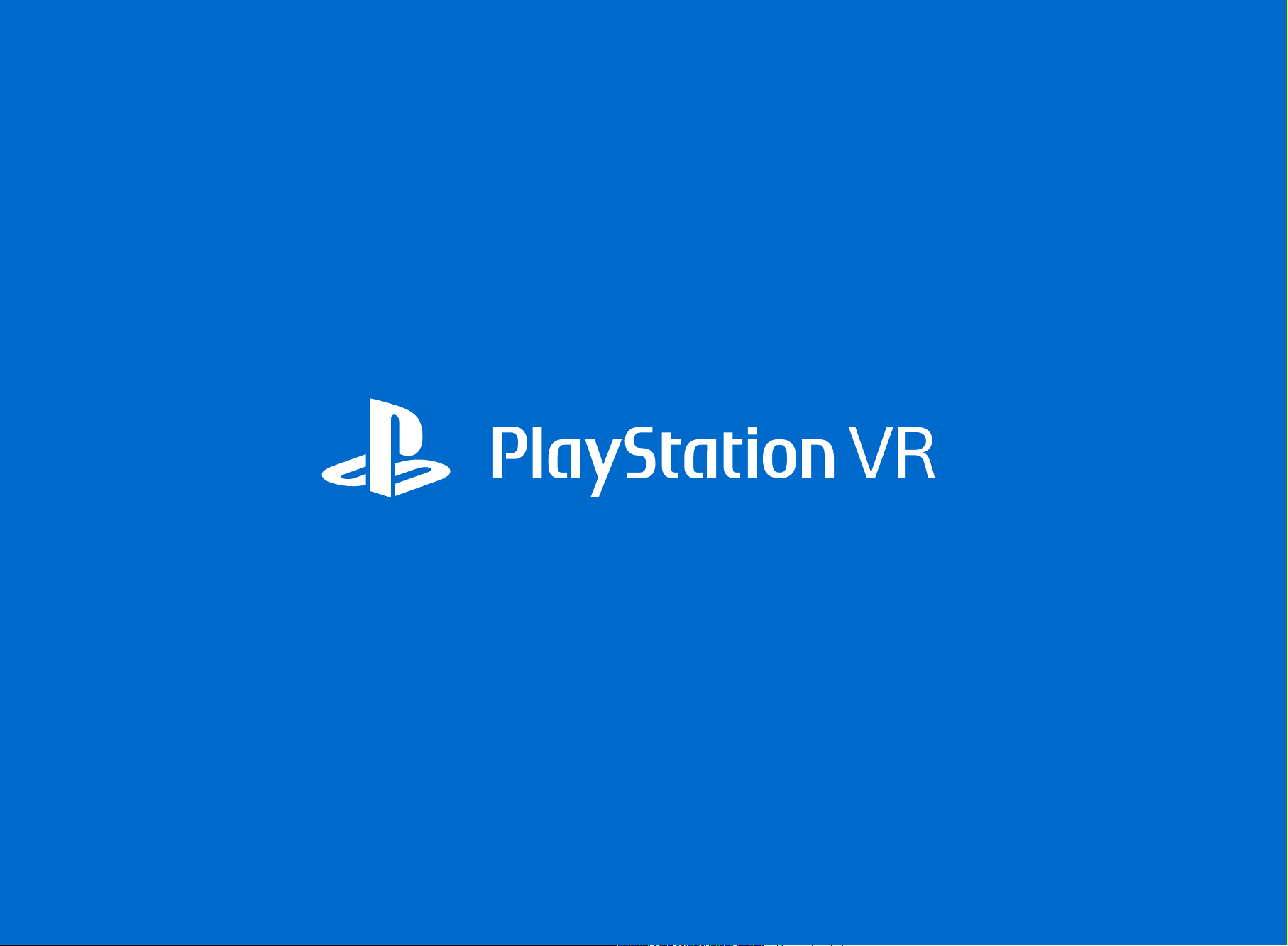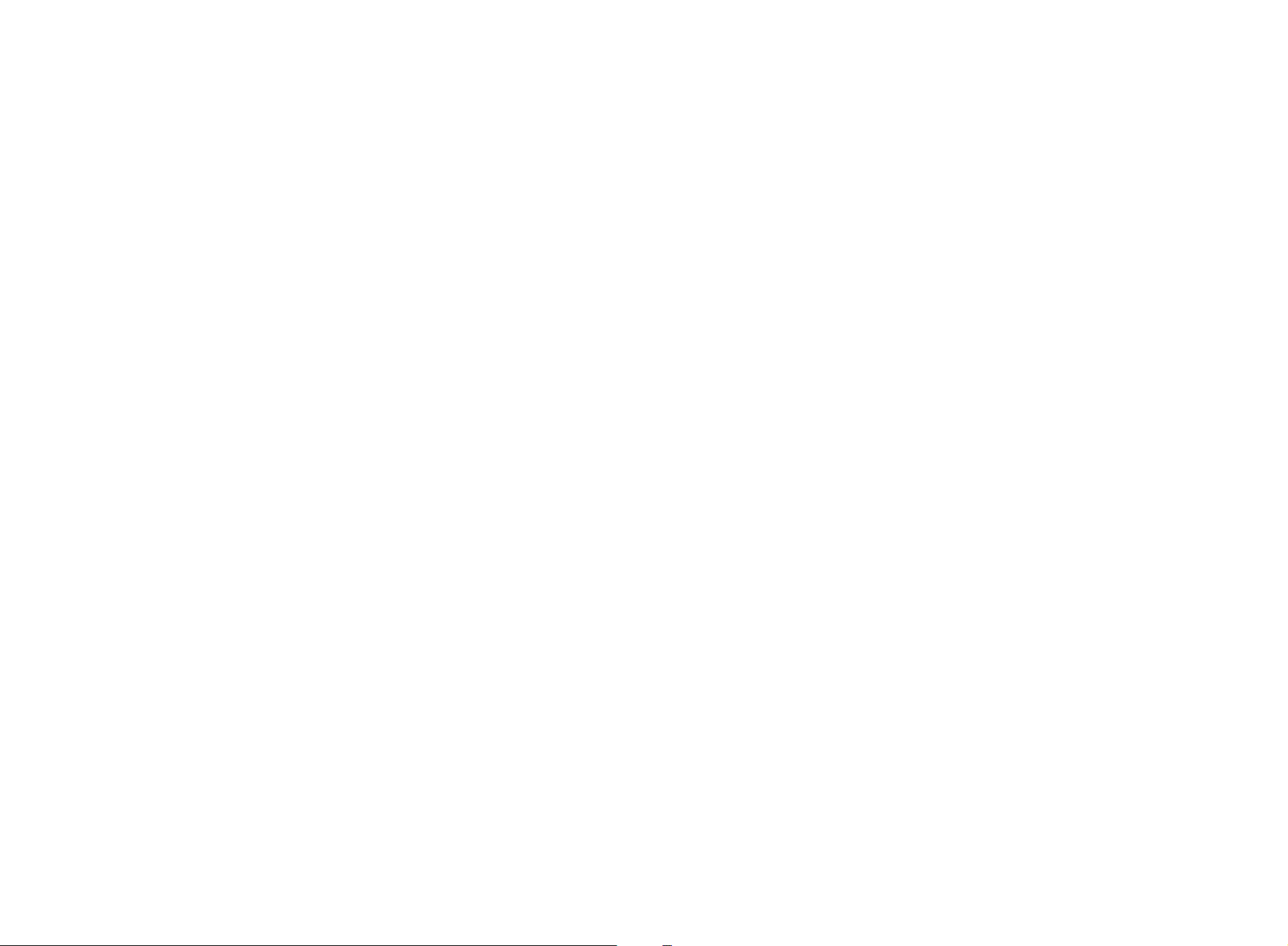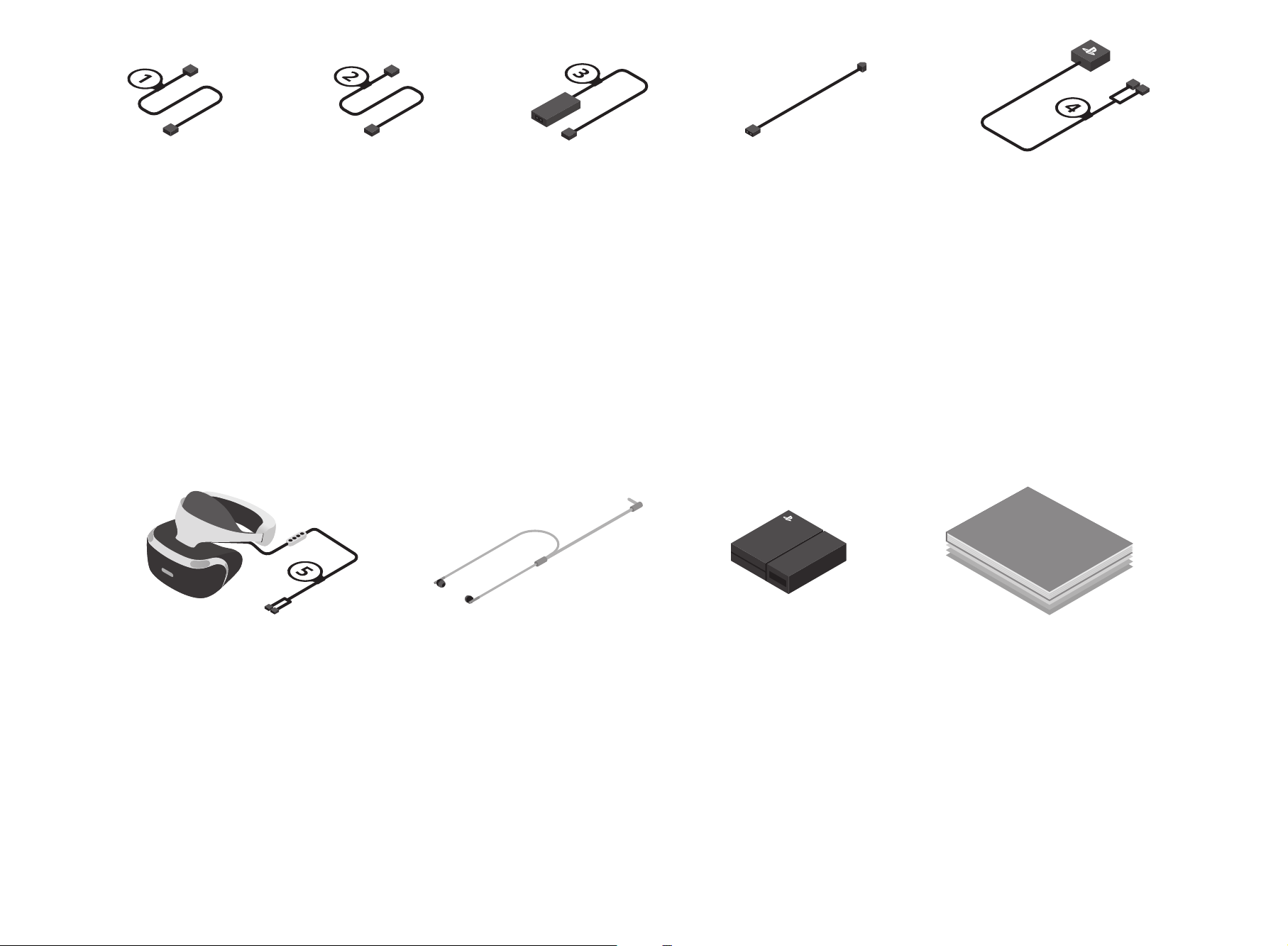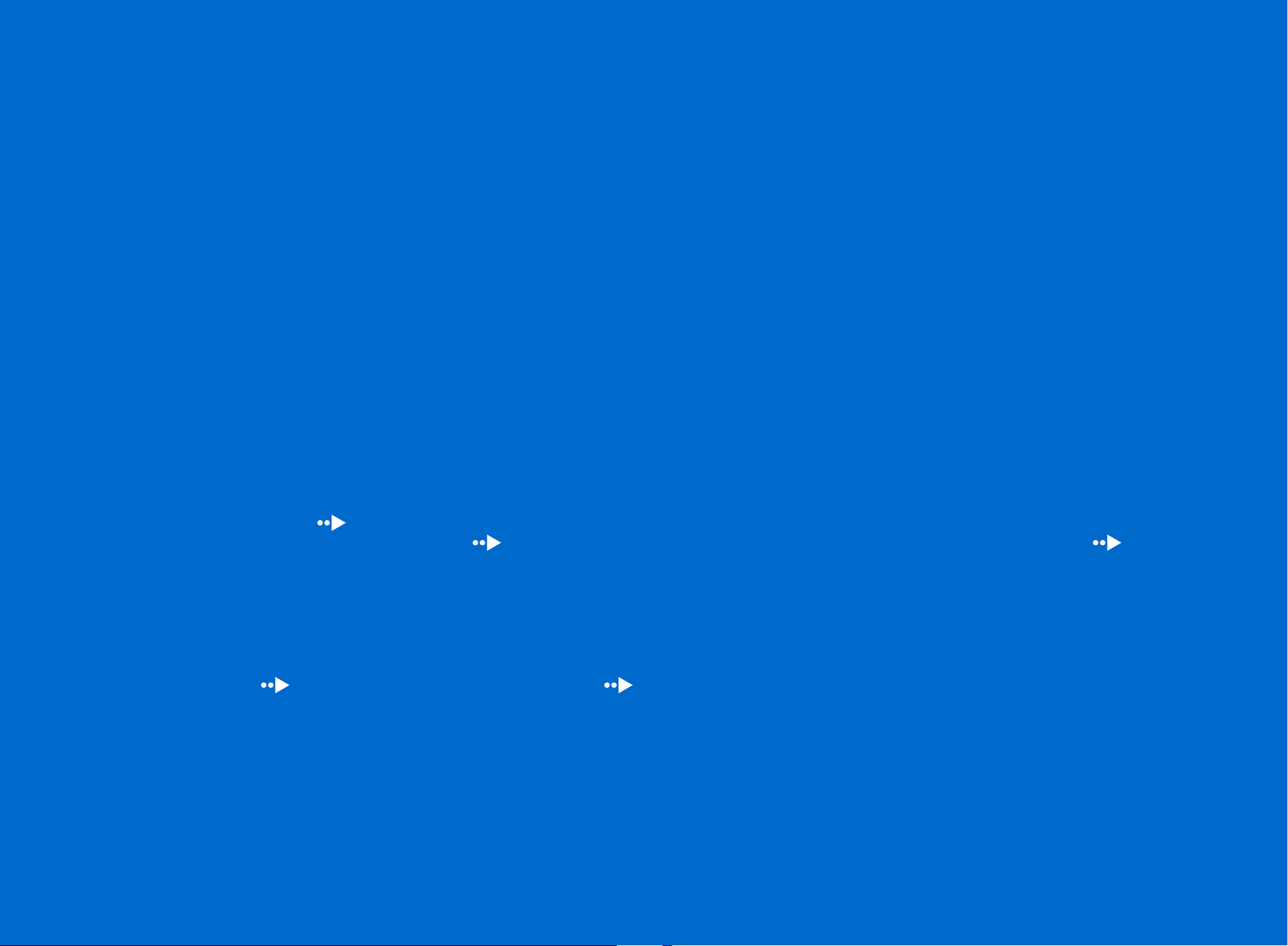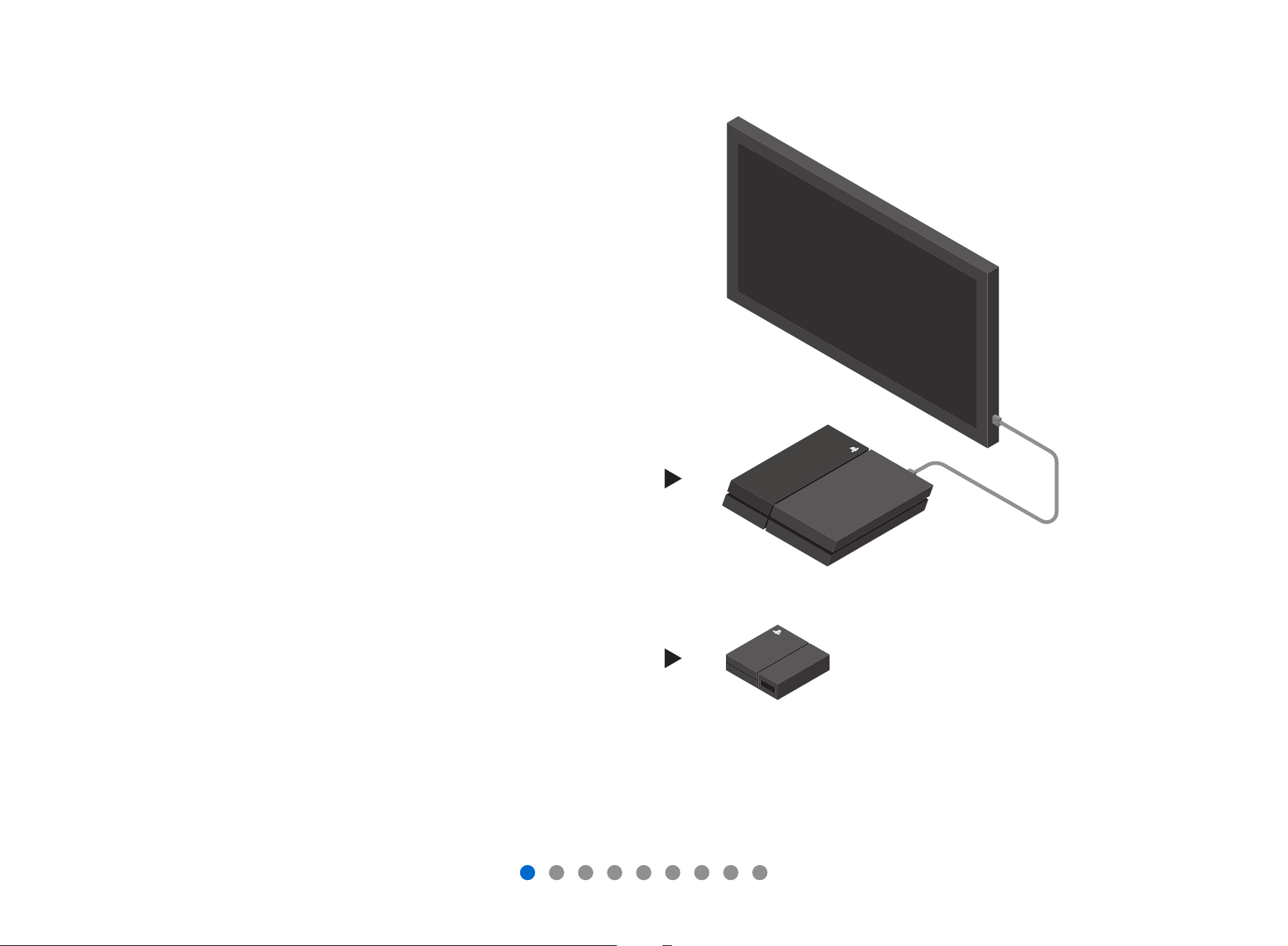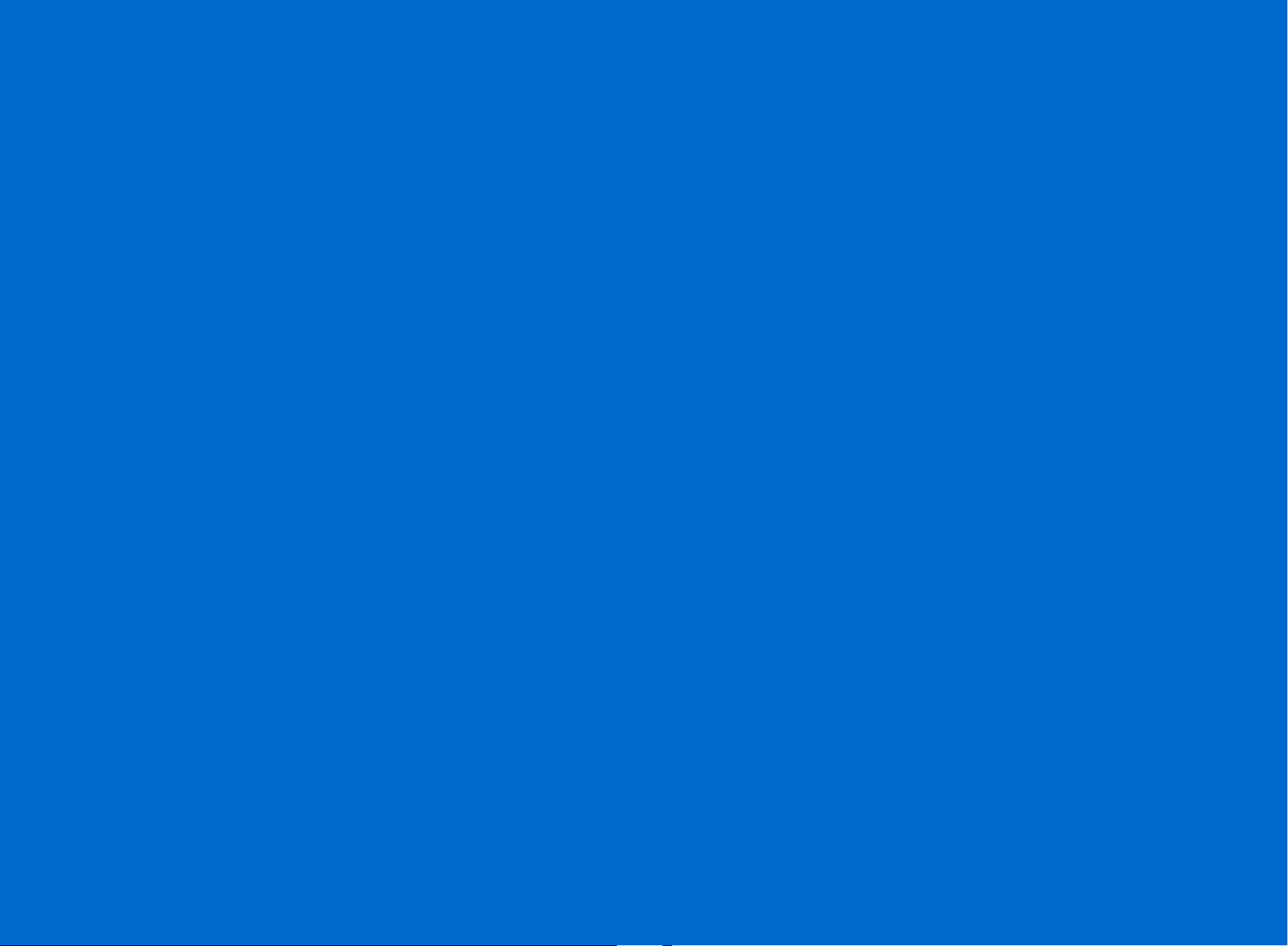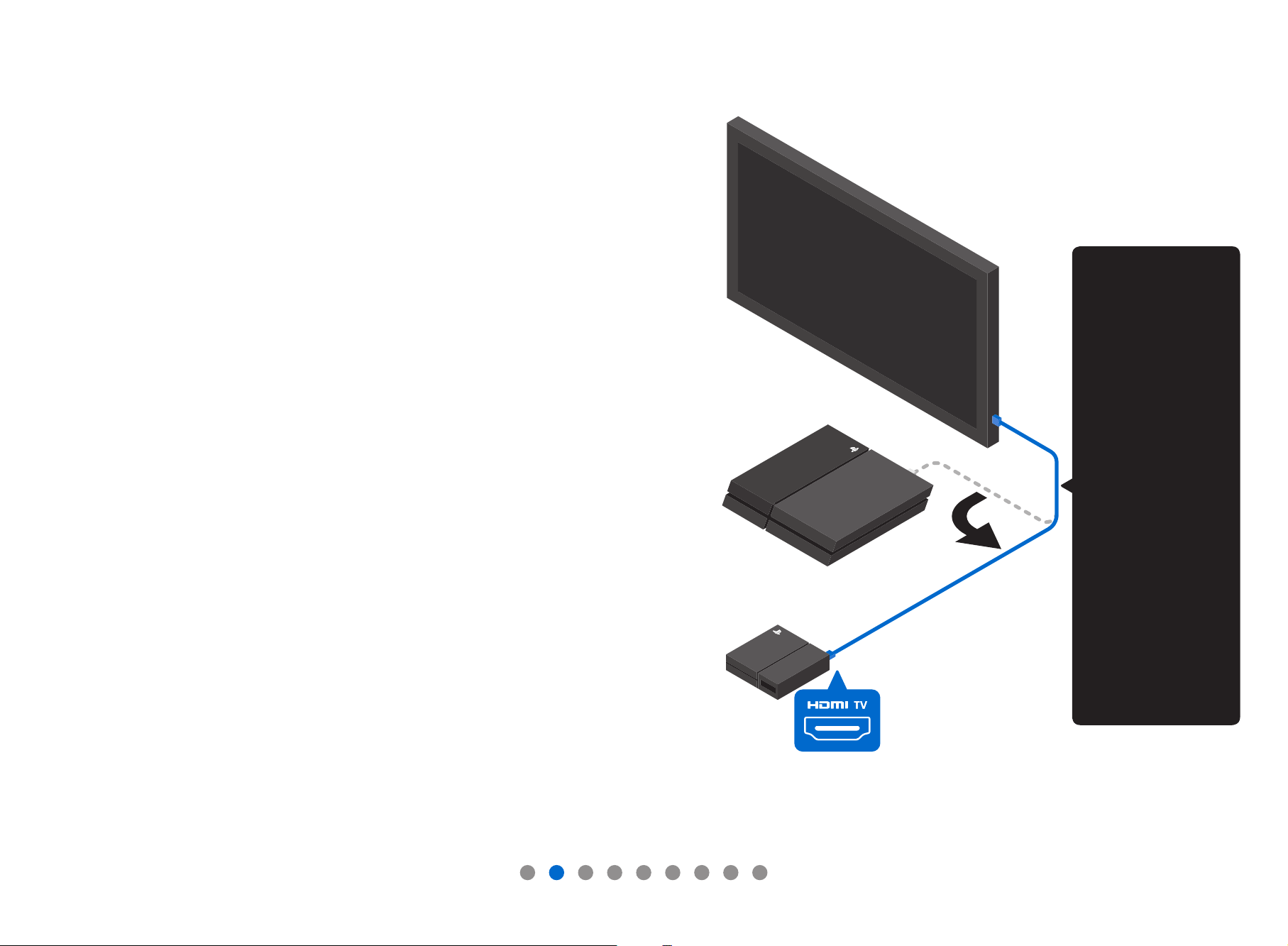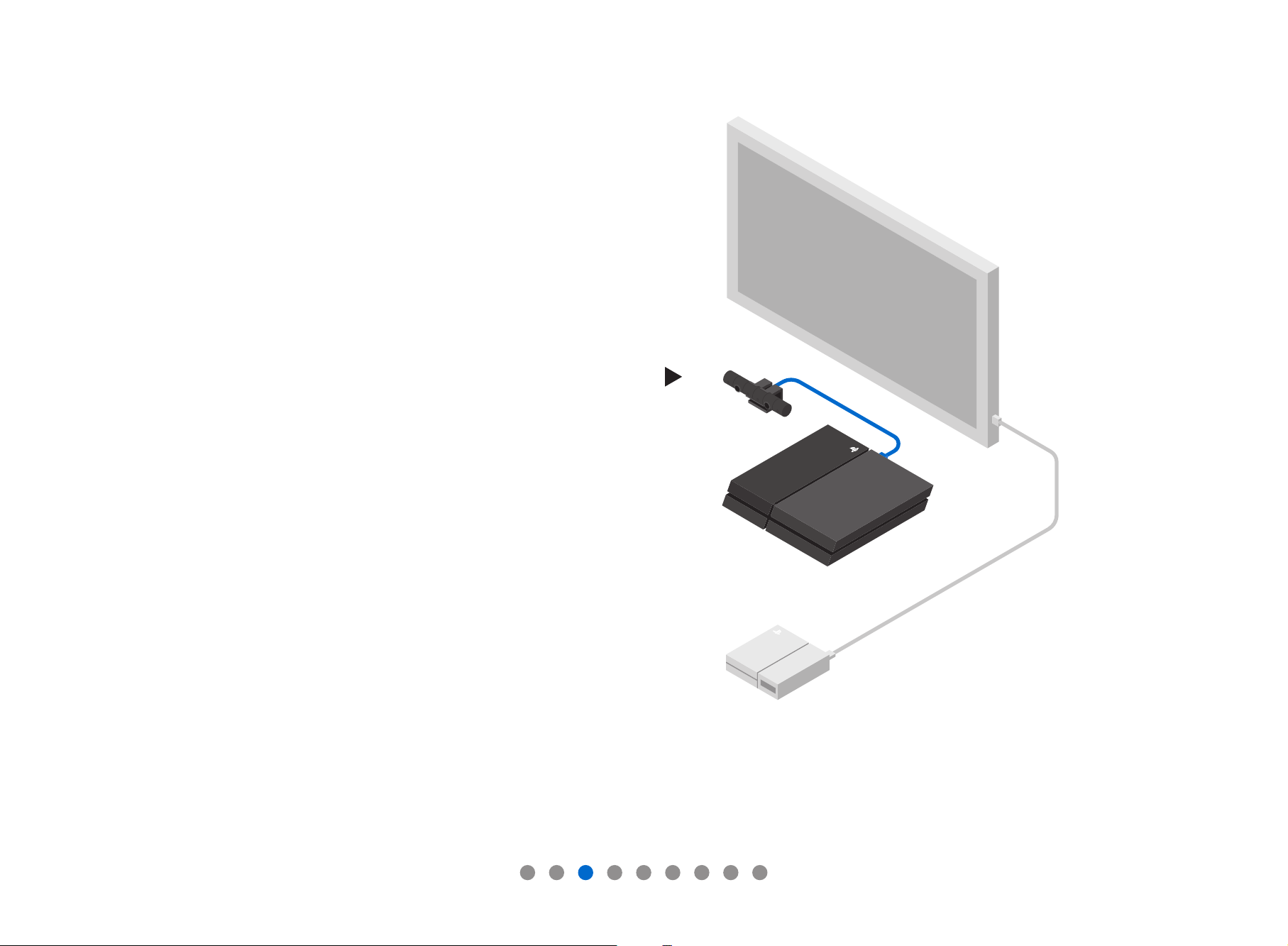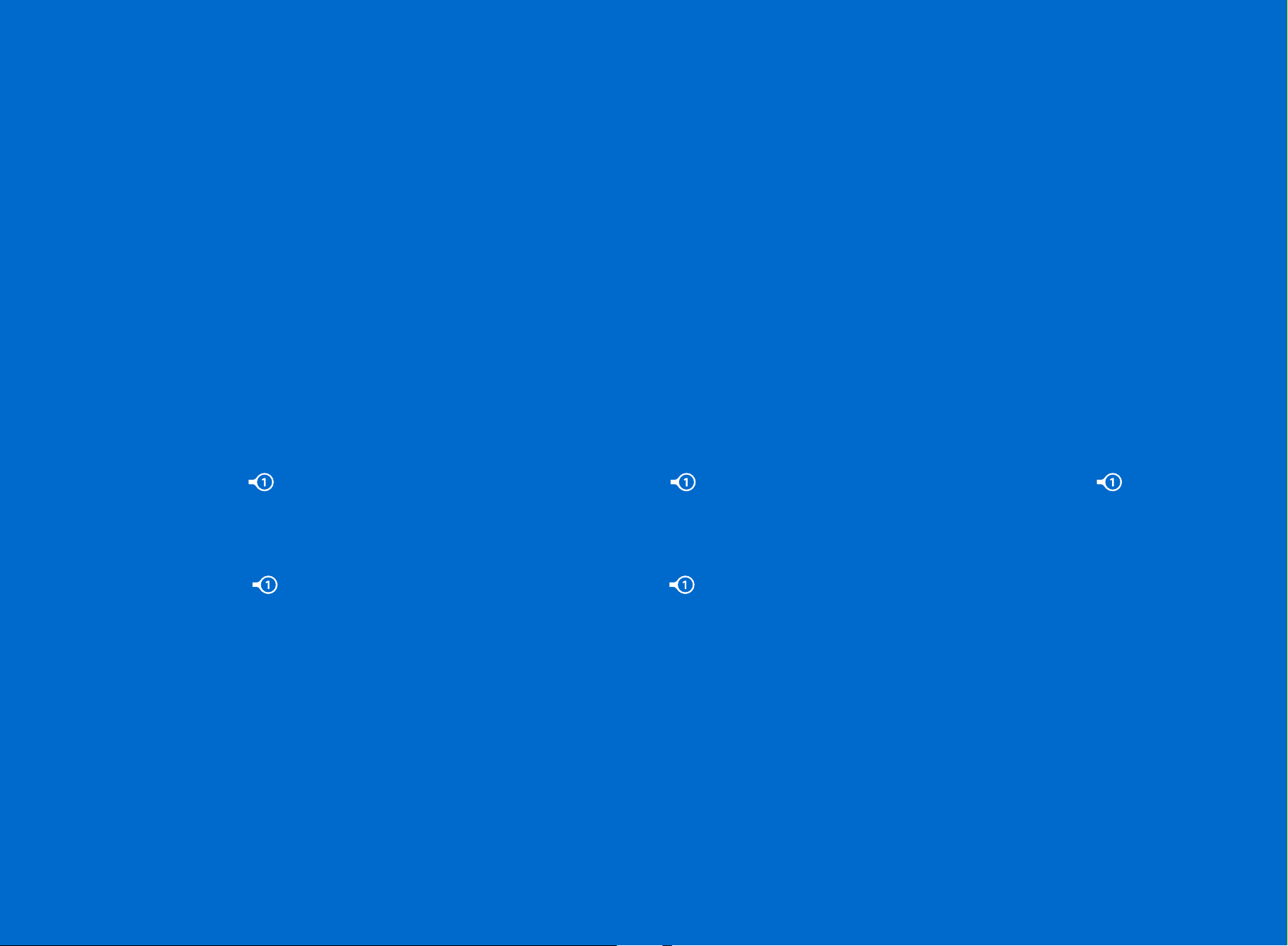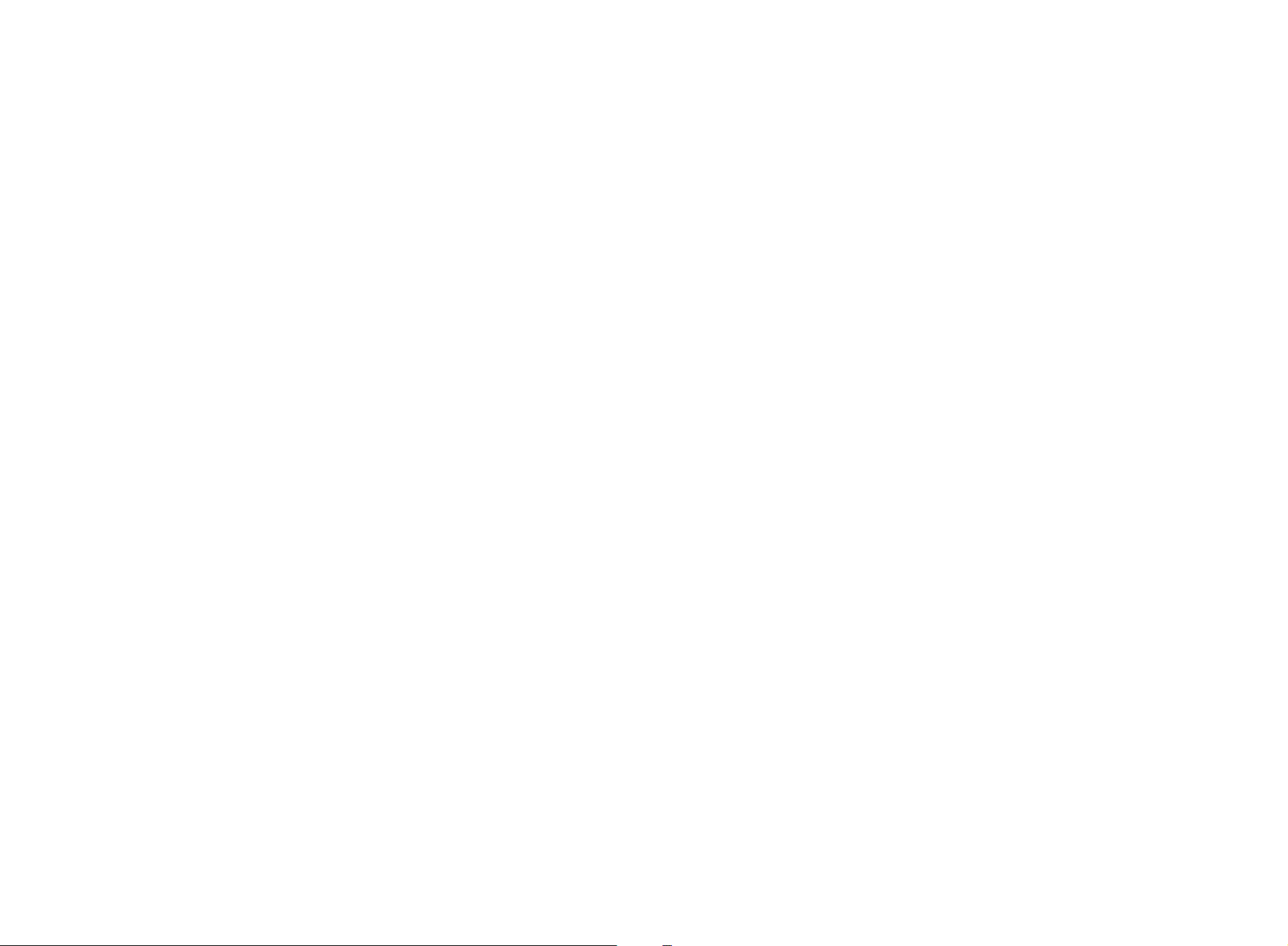
2
What's in the box?
Kaj je v škatli?
Sadržaj pakiranja
Ce este în cutie?
Какво има в комплекта?
V škatli igralne konzole PlayStation®VR
najdete naslednje predmete. Potrebujete
kamero PlayStation®Camera, ki mogoče
ni priložena.
Kada raspakirate PlayStation®VR,
pronaći ćete sljedeće. Treba vam
PlayStation®Camera, a možda se neće
naći u pakiranju.
Ето какво ще намерите, докато
разопаковате вашия PlayStation®VR.
Необходима е PlayStation®Camera,
която може да не е включена в
комплекта.
Here's what you'll find as you unbox your
PlayStation®VR. A PlayStation®Camera is
required, and may not be included.
Iată ce veţi descoperi atunci când scoateţi
PlayStation®VR din cutie. Este necesară
o PlayStation®Camera şi este posibil ca
aceasta să nu fie inclusă.